Как загрузить и обновить драйвер Logitech G502 для Windows 11,10
Опубликовано: 2022-06-07Если вы хотите выполнить загрузку или обновление драйвера Logitech G502 в Windows 11/10, в этой статье перечислены некоторые удивительные способы сделать то же самое без каких-либо хлопот.
Logitech — известное имя в электронной промышленности. Бренд довольно популярен и на языке каждого геймера, работающего профессионала, студента и многих других пользователей, которым нравится бесперебойно работающее электронное устройство с высококачественными функциями. Logitech предлагает несколько электронных продуктов разных серий (игровые серии, рабочие серии и т. д.).
Некоторые устройства, предлагаемые брендом, включают мыши, клавиатуры, веб-камеры, динамики и многое другое. Одним из таких продуктов бренда является игровая мышь Logitech G502. Эта игровая мышь — одна из лучших и наиболее совместимых, которые вы когда-либо найдете. Многие геймеры по всему миру высоко оценили работу, плавность хода, подвижность, сцепление и другие преимущества мышей.
Однако, по незнанию, вы можете столкнуться с проблемами при использовании мыши на устройстве с Windows. Основной причиной таких проблем являются устаревшие драйверы мышей. Драйверы — это важные системные файлы, которые обеспечивают правильную работу соответствующего устройства в Windows. Они стабилизируют связь между устройством и системой, обеспечивая оптимальную производительность.
Следовательно, чтобы избежать проблемы, связанной с мышами, вам следует выполнить загрузку и обновление драйвера Logitech G502 в Windows 10/11. Это будет означать, что ваша мышь будет работать идеально, пока вы играете в любую игру на ПК/ноутбуке, чтобы набирать очки и выигрывать. Итак, чтобы помочь вам с тем же, мы принесли вам эту статью. Здесь вы найдете простой способ установить драйвер мыши и идеально запустить устройство.
Методы загрузки и обновления драйвера Logitech G502 в Windows 11/10
В следующих разделах этого полезного руководства вы найдете лучшие способы легкого обновления/загрузки драйвера Logitech G502 на Windows 11/10/и других устройствах Windows. Сначала просмотрите все методы, а затем используйте тот, который вам больше всего нравится, для установки последней версии драйвера.
Способ 1. Посетите страницу поддержки Logitech
Если вас устраивают ручные методы загрузки драйвера Logitech G502. Вы можете использовать официальную страницу поддержки Logitech для установки драйвера. Страница поддержки предоставит вам необходимые обновления в соответствии с вашей операционной системой. Ознакомьтесь с приведенным ниже набором шагов для того же самого:
- Нажмите на ссылку и посетите официальную страницу поддержки Logitech.
- Используйте раздел поиска на странице, чтобы найти игровую мышь G502 . Нажмите на мышь, для которой вы хотите обновить драйвер.
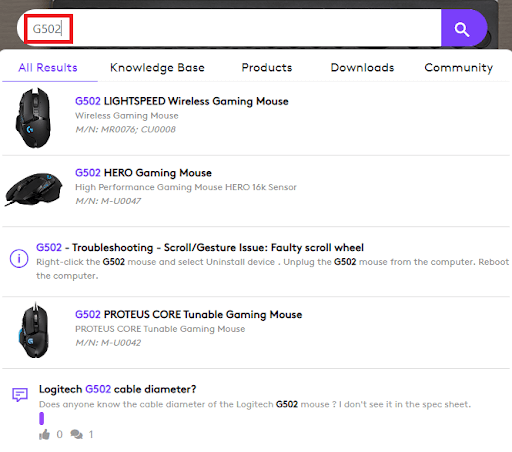
- На левой панели описания продукта нажмите кнопку « Загрузки » .
- Теперь используйте раскрывающееся меню, чтобы выбрать операционную систему , которую вы используете.
- Нажмите на меню под названием « Инструмент обновления прошивки» или любую другую категорию , связанную с драйверами .
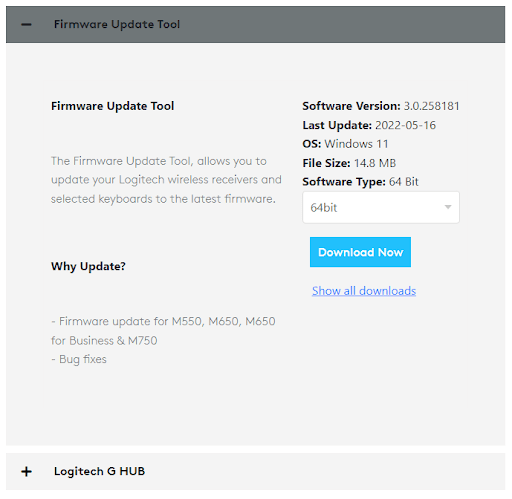
- Выберите системную версию используемой ОС (64-разрядная или 32-разрядная).
- Теперь нажмите кнопку «Загрузить сейчас» и установите то же самое, когда загрузка завершится.
Читайте также: Загрузка и обновление драйверов Logitech G27 для Windows
Способ 2. Используйте справку диспетчера устройств.
Диспетчер устройств — это встроенный в Windows инструмент для управления подключенными и интегрированными устройствами. С помощью этого инструмента вы можете легко выполнить обновление драйвера Logitech G502 и установить его в Windows 11 или Windows 10. Чтобы помочь вам еще больше, мы также предоставили шаги по использованию инструмента для обновлений ниже:
- Во-первых, запустите Диспетчер устройств на вашем устройстве Windows. Вы можете щелкнуть правой кнопкой мыши в меню « Пуск », чтобы запустить инструмент.
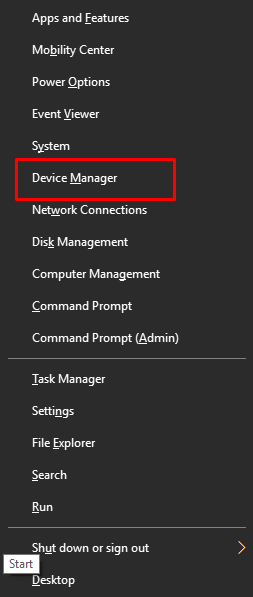
- Когда инструмент появится на экране, дважды щелкните категорию « Мыши и другие указывающие устройства » .
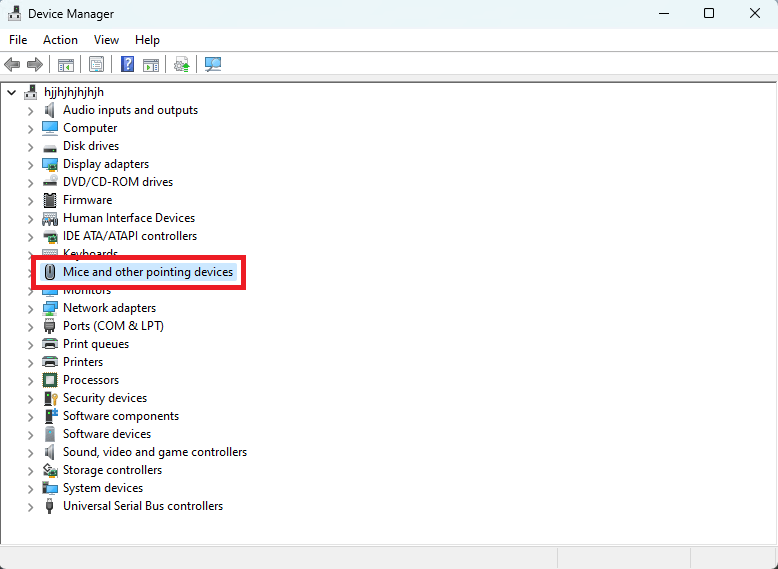
- Щелкните правой кнопкой мыши устройство Logitech G502 в категории и выберите параметр « Обновить драйвер» .
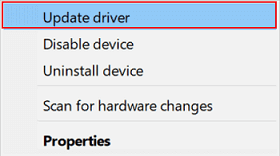
- Теперь ваша система может попросить вас указать тип или метод поиска и выполнения обновлений. Нажмите «Автоматический поиск обновлений драйверов» , чтобы продолжить.
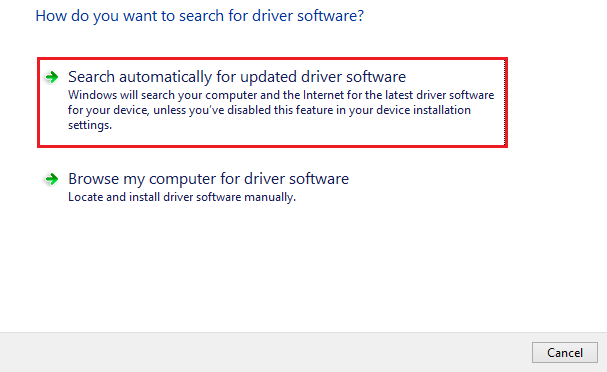
- Теперь все, что вам нужно сделать, это следовать инструкциям на экране и обновить драйвер.
- По окончании процедуры перезагрузите систему , чтобы изменения вступили в силу.
Читайте также: Как исправить неработающий микрофон веб-камеры Logitech

Способ 3: используйте средство обновления битовых драйверов для обновлений
Если вы считаете, что описанные выше ручные методы загрузки и обновления драйвера Logitech G502 сложны. Вы также можете воспользоваться помощью стороннего средства обновления драйверов. Такие инструменты поставляются с некоторыми другими удобными функциями, помимо обновлений драйверов, для лучшего контроля.
Лучшим среди таких инструментов является Bit Driver Updater. Этот инструмент доступен для Windows 11/10 и других версий ОС Windows. Инструмент обеспечивает легкое обновление для всех типов драйверов одним щелчком мыши. Кроме того, вы также можете выполнять множество других задач с помощью инструмента.
Инструмент отлично работает для создания резервной копии драйвера и восстановления их по мере необходимости. Кроме того, вы также можете легко пропустить обновления для любого драйвера. Инструмент поддерживает огромную базу данных драйверов, которая может предоставлять обновления для всех типов устройств. Сюда входят драйверы для мышей, клавиатур, принтеров, сканеров, USB-портов, сетевых устройств, графических карт и многого другого.
Хотя вы можете выполнить обновление драйвера Logitech G502 с помощью этого инструмента. Вы также можете использовать Bit Driver Updater, чтобы пропускать обновления. Тем не менее, вам не рекомендуется пропускать обновления, если в этом нет абсолютной необходимости. Когда вы обновляете драйвер, ваше устройство не только отлично работает, но и улучшается производительность системы. Список возможностей инструмента бесконечен. Вы найдете все это после загрузки и использования инструмента. А пока воспользуйтесь приведенными ниже шагами, чтобы обновить дайверов с помощью BDU.
Как использовать средство обновления битовых драйверов для обновления драйвера мыши Logitech G502?
Воспользуйтесь приведенной ниже процедурой, чтобы получить драйвер Logitech G502 для Windows 11/10 с помощью Bit Driver Updater:
- Во-первых, нажмите кнопку загрузки ниже и загрузите установку Bit Driver Updater .
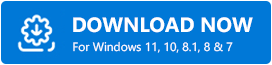
- Установите программу установки на ваше устройство Windows.
- После завершения установки запустите программное обеспечение , чтобы продолжить установку обновлений.
- Сканирование системы на наличие устаревших драйверов должно начаться автоматически. Однако, если он не запускается, щелкните параметр « Сканировать драйверы ». Теперь программа будет глубоко искать устаревшие драйверы в вашей системе.
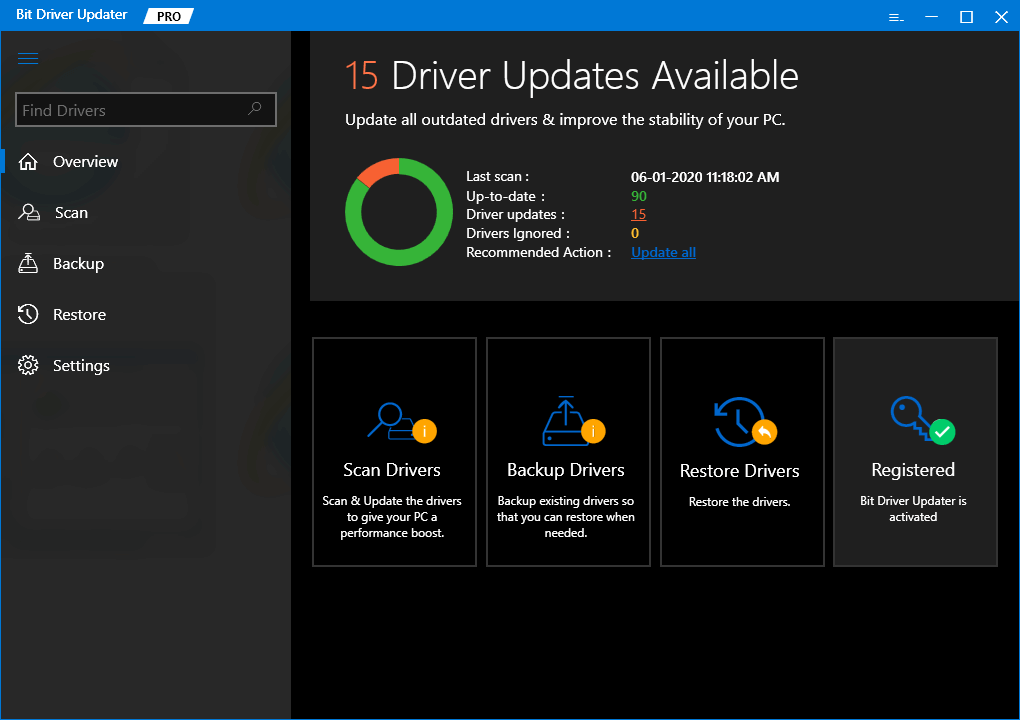
- Затем, когда сканирование будет завершено, нажмите « Обновить все », чтобы установить последние обновления для всех драйверов. Кроме того, вы также можете нажать кнопку « Обновить сейчас» , чтобы получить отдельные обновления драйверов.
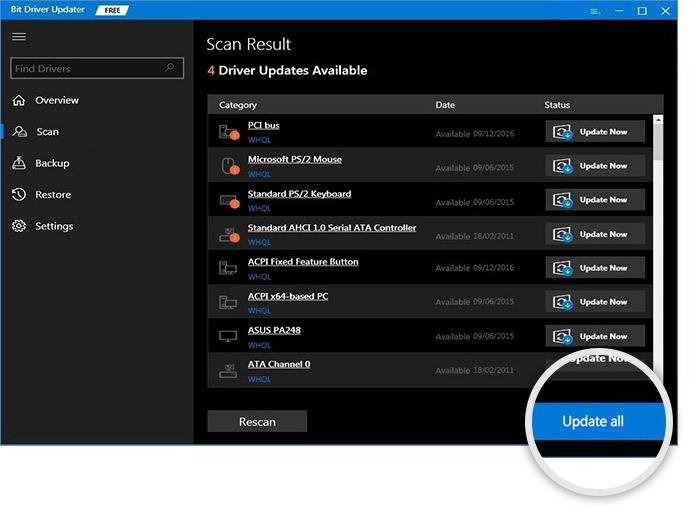
- Когда весь процесс завершится, нажмите кнопку «Перезагрузить систему» , которая появится в пользовательском интерфейсе системы.
Читайте также: Как исправить, что Logitech Unifying Receiver не работает на ПК с Windows
Загрузка и обновление драйвера Logitech G502 в Windows 11/10: успешно
Здесь мы собираемся завершить перечисленные выше методы установки последней версии драйверов мыши. Мы надеемся, что вы без труда выполнили загрузку и обновление драйвера Logitech G502. Если у вас возникнут какие-либо проблемы, мы здесь для вас. Напишите нам в комментариях ниже, и мы предоставим вам отличные решения для запросов.
Мы также ценим ваши предложения и поддержку. Подпишитесь на нашу рассылку и получайте мгновенные уведомления о блогах Techpout прямо в свой почтовый ящик.
